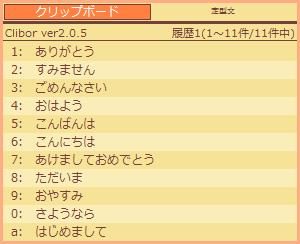【ソフト名】:Clibor
【動作OS】:Windows 10/8/7
【機種】:IBM-PC x64
【種類】:フリーソフト(寄付歓迎):1,404円
【作者】:Amuns
【インストール】無し
【ダウンロード先】vectorさんからDL
クリップボード拡張ソフトです。
コピーした文字を10000件記録することが出来、報告書などの各種書類作成やレポート、ブログ記事など使用用途は幅広く多くの人に愛用されているフリーソフトです。
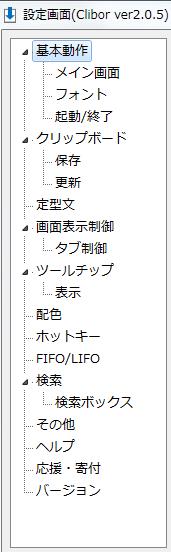 |
基本動作
┃├メイン画面 |
「FIFO/LIFO」の設定です。

1、FIFOモード
2、LIFOモード
3、FIFO/LIFOモードを終了設定
4、履歴に保存設定
5、重複データも格納設定
6、Shift+Insert貼付け有効設定
7、クリップボードを空設定
【1、FIFOモード】
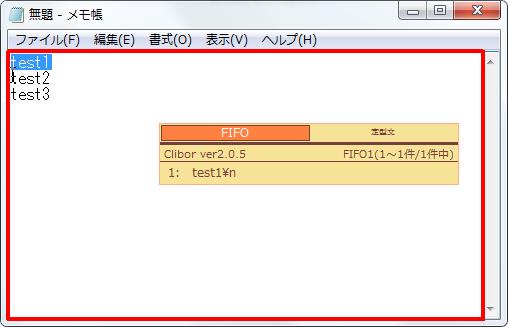
通常[クリップボード]と表記されているところに[FIFO]となっている状態が[FIFOモード]です。
まず、通常通りtest1からtest3までをコピーしていきます。
今回は改行までコピーしますので、[test1\¥n]となっております。
※[¥n]は改行コードです。

[FIFO]にtest2も同様にコピーします。
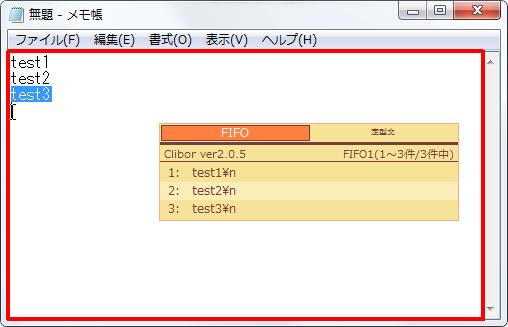
[FIFO]にtest3も同様にコピーします。
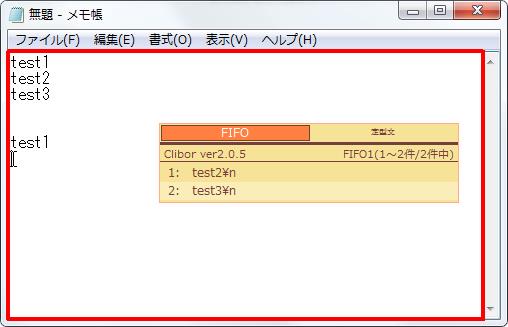
任意の場所で[test1¥n]を貼り付けます。
すると、FIFOの「test1¥n」が消えます。
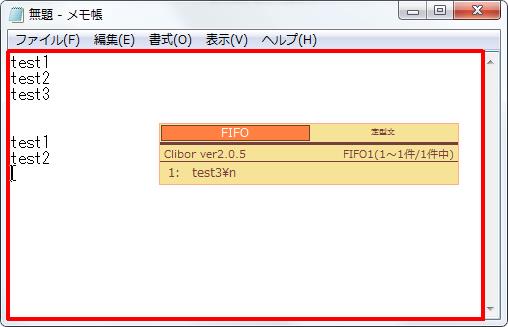
続いて[test2\n]を貼り付けます。
すると、FIFOの「test2¥n」も消えます。
このように、コピーした順に消えていくのがFIFAモードです。
【2、LIFOモード】
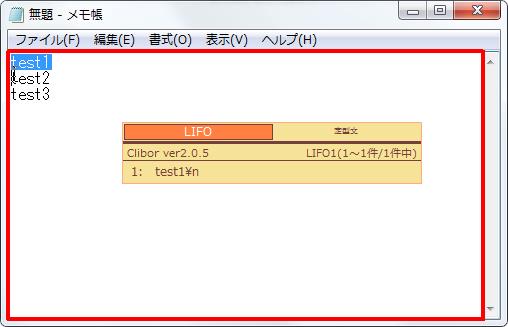
通常[クリップボード]と表記されているところに[LIFO]となっている状態が[LIFOモード]です。
まず、通常通りtest1からtest3までをコピーしていきます。
今回は改行までコピーしますので、[test1¥n]となっております。
※[¥n]は改行コードです。
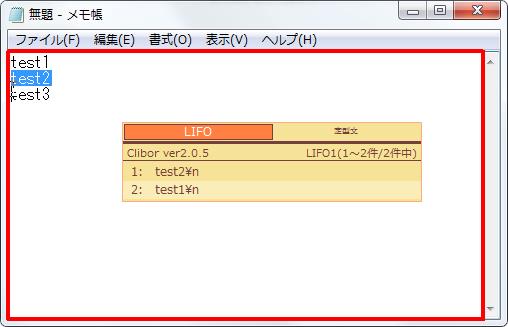
[LIFO]にtest2も同様にコピーします。

[LIFO]にtest3も同様にコピーします。

任意の場所で[test1¥n]を貼り付けます。
すると、FIFAの「test1¥n」が消えます。
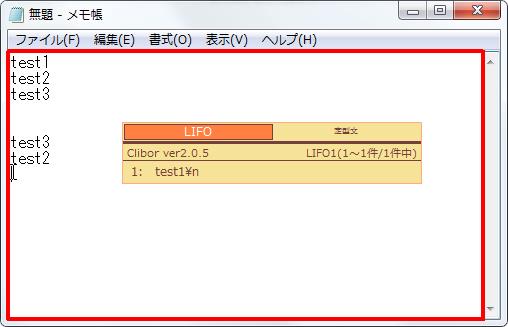
続いて[test2¥n]を貼り付けます。
すると、FIFAの「test2¥n」も消えます。
このように、コピーした順に消えていくのがFIFAモードです。
【3、FIFO/LIFOモードを終了設定】
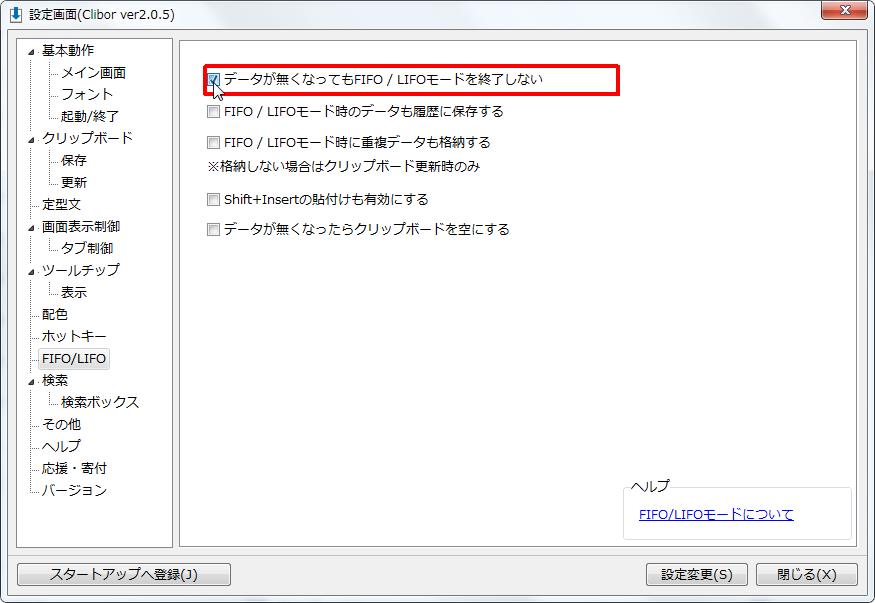
[データが無くなってもFIFO/LIFOモードを終了しない]チェックボックスをオンにします。
データが無くなってもFIFO/LIFOモードを終了しなくなります。
【4、履歴に保存設定】
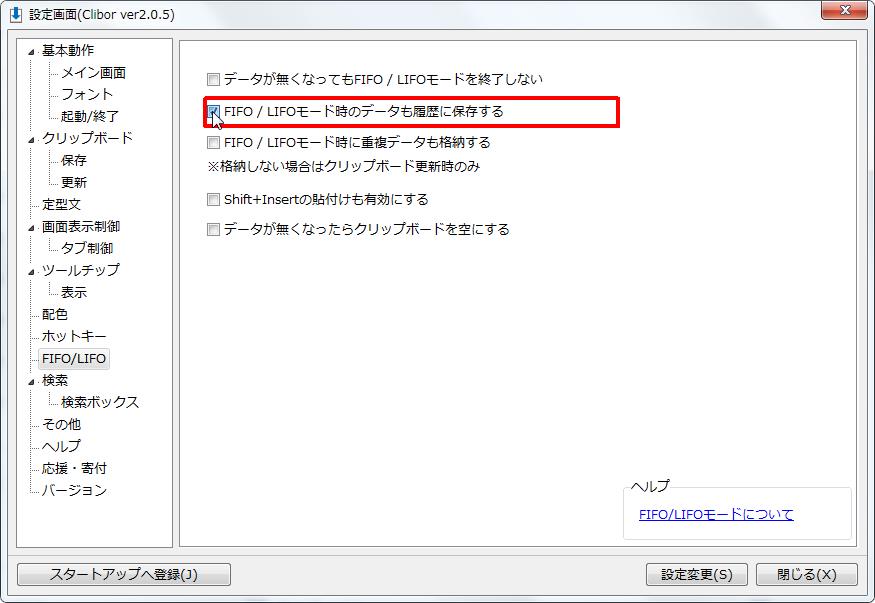
[FIFO/LIFOモード時のデータも履歴に保存する]チェックボックスをオンにします。
FIFO/LIFOモード時のデータも履歴に保存されます。
【5、重複データも格納設定】
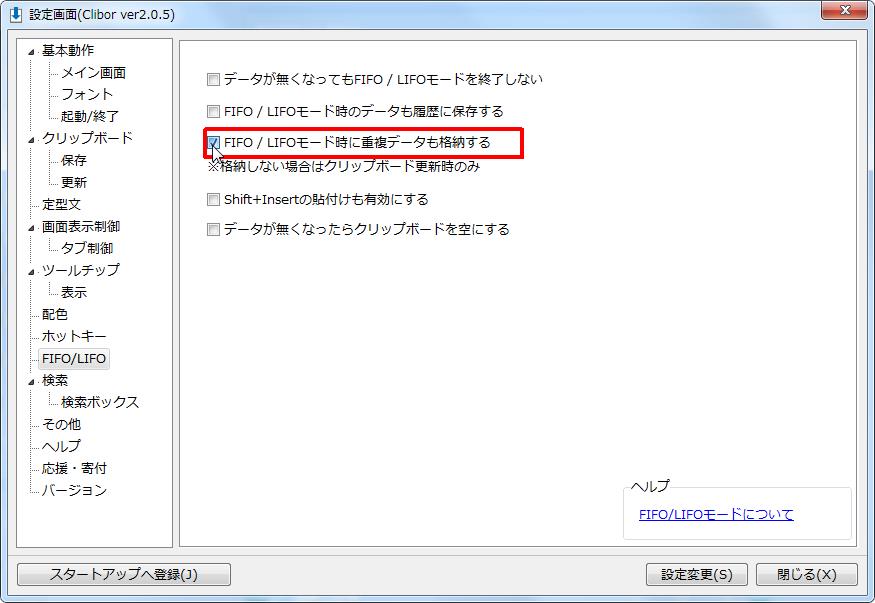
[FIFO/LIFOモード時に重複データも格納する]チェックボックスをオンにします。
FIFO/LIFOモード時に重複データも格納されます。
【6、Shift+Insert貼付け有効設定】
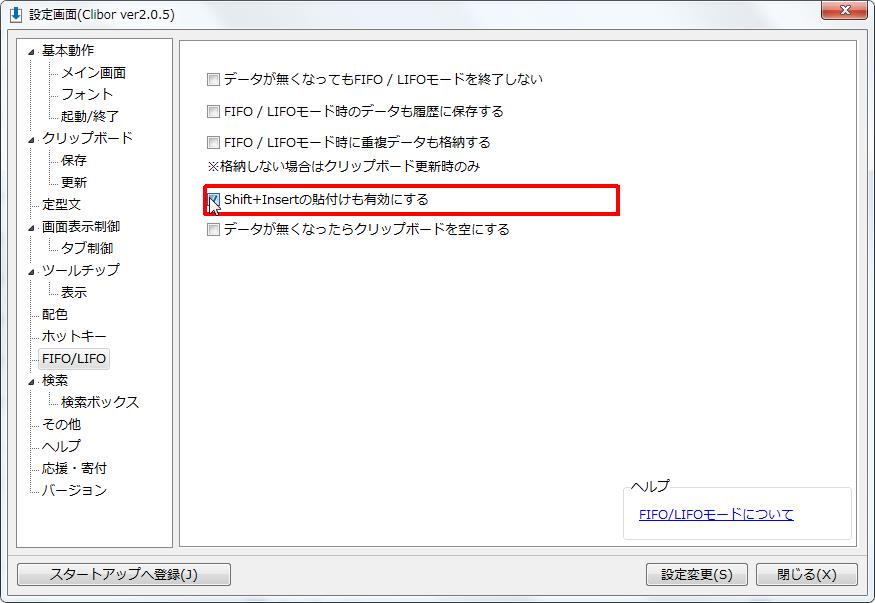
[Shift+Insertの貼付けも有効にする]チェックボックスをオンにします。
Shift+Insertの貼付けも有効になります。
【7、クリップボードを空設定】
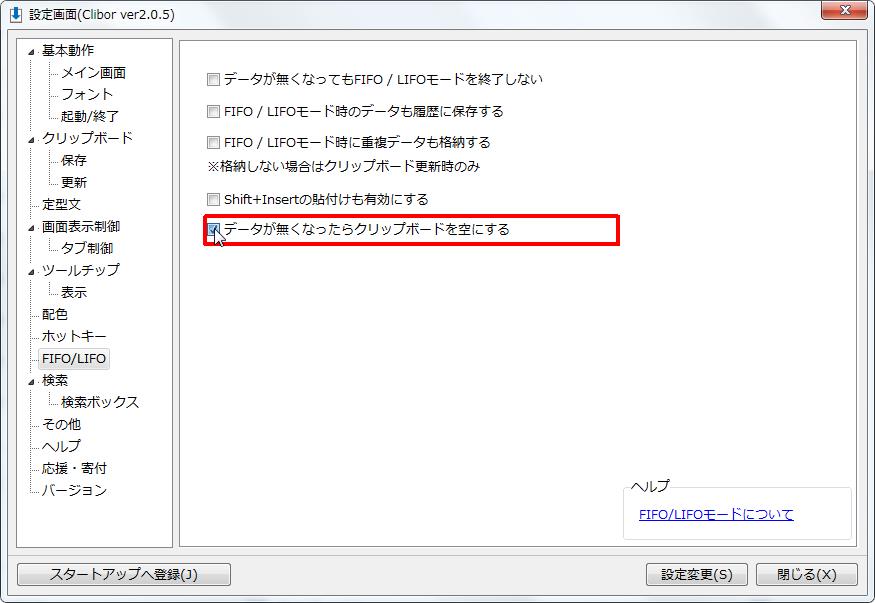
[データが無くなったらクリップボードを空にする]チェックボックスをオフにします。
データが無くなったらクリップボードが空になります。